Cómo funciona Chromecast with Google TV: la guía completa

Chromecast with Google TV ha revolucionado la forma en que disfrutamos del entretenimiento en nuestros televisores. Con su diseño compacto y elegante, este dispositivo nos permite transmitir contenido desde nuestros dispositivos móviles o computadoras directamente a la pantalla grande de nuestra sala de estar. En este artículo, te mostraremos cómo funciona Chromecast with Google TV y cómo puedes aprovechar al máximo sus características y funciones.
Introducción a Chromecast with Google TV
Chromecast with Google TV es un dispositivo de transmisión de medios que se conecta al puerto HDMI de tu televisor. Con él, puedes transmitir contenido desde una variedad de aplicaciones populares, como Netflix, YouTube, Amazon Prime Video y Disney+, entre otras. A diferencia de los modelos anteriores de Chromecast, Chromecast with Google TV viene con una interfaz de usuario intuitiva y un control remoto que facilita la navegación y la búsqueda de contenido.
Una de las características más destacadas de Chromecast with Google TV es la capacidad de controlar tu televisor y otros dispositivos a través del asistente de voz de Google. Puedes usar comandos de voz para cambiar de canal, ajustar el volumen, buscar contenido específico y mucho más. Además, Chromecast with Google TV también es compatible con el modo ambiente de Google, que muestra hermosas imágenes en tu televisor cuando no estás transmitiendo contenido.
Cómo configurar Chromecast with Google TV
Configurar Chromecast with Google TV es muy sencillo. Aquí te explicamos paso a paso cómo hacerlo:
- Conecta Chromecast with Google TV al puerto HDMI de tu televisor y asegúrate de que esté conectado a una fuente de alimentación.
- Enciende tu televisor y selecciona la entrada HDMI a la que has conectado Chromecast with Google TV.
- Sigue las instrucciones en pantalla para conectar Chromecast with Google TV a tu red Wi-Fi.
- Descarga la aplicación Google Home en tu dispositivo móvil y sigue las instrucciones en la pantalla para configurar Chromecast with Google TV.
- Una vez que hayas configurado Chromecast with Google TV, puedes utilizar el control remoto para navegar por la interfaz de usuario y comenzar a transmitir contenido.
Además, puedes personalizar la configuración de Chromecast with Google TV según tus preferencias. Puedes ajustar la resolución de video, la calidad del sonido, las notificaciones y mucho más. También puedes vincular Chromecast with Google TV a tu cuenta de Google para recibir recomendaciones de contenido personalizadas basadas en tus intereses y preferencias.
Cómo utilizar Chromecast with Google TV
Una vez que hayas configurado Chromecast with Google TV, puedes comenzar a disfrutar del contenido de tus aplicaciones favoritas en tu televisor. Aquí te explicamos cómo utilizar Chromecast with Google TV de manera eficiente:
1. Navegación y búsqueda de contenido
Usa el control remoto de Chromecast with Google TV para navegar por la interfaz de usuario y buscar contenido. Puedes desplazarte hacia arriba y hacia abajo para recorrer las diferentes filas de contenido, que incluyen recomendaciones, nuevas películas y programas, aplicaciones instaladas y más. Además, puedes usar el botón de búsqueda para encontrar contenido específico ingresando el título, el nombre del actor, el género, etc.
2. Control de reproducción
Una vez que hayas seleccionado el contenido que deseas ver, usa el control remoto para controlar la reproducción. Puedes pausar, reanudar, adelantar y retroceder el contenido con solo presionar un botón. Además, puedes ajustar el volumen y los subtítulos según tus preferencias.
3. Comandos de voz con el Asistente de Google
Chromecast with Google TV viene con un micrófono incorporado en el control remoto que te permite utilizar comandos de voz con el Asistente de Google. Puedes decir "Hey Google" seguido de tu comando para buscar contenido, controlar tu televisor, obtener información sobre el clima y mucho más. Por ejemplo, puedes decir "Hey Google, reproduce la última película de Marvel" o "Hey Google, sube el volumen".
4. Control de dispositivos inteligentes
Chromecast with Google TV también te permite controlar tus dispositivos inteligentes compatibles, como luces, termostatos y cámaras de seguridad, utilizando el Asistente de Google y el control remoto. Puedes decir "Hey Google, apaga las luces" o "Hey Google, muestra la cámara del frente". Esto te brinda comodidad y control en un solo lugar.
Conclusión
Chromecast with Google TV es una opción fantástica para aquellos que desean transmitir contenido de alta calidad en su televisor. Con su interfaz de usuario intuitiva, su control remoto con comandos de voz y su capacidad para controlar dispositivos inteligentes, Chromecast with Google TV ha elevado la experiencia de entretenimiento en el hogar a un nivel completamente nuevo. Así que no pierdas más tiempo y comienza a disfrutar de todo lo que Chromecast with Google TV tiene para ofrecer.
Si quieres conocer otros artículos parecidos a Cómo funciona Chromecast with Google TV: la guía completa puedes visitar la categoría Ciencia y tecnología.
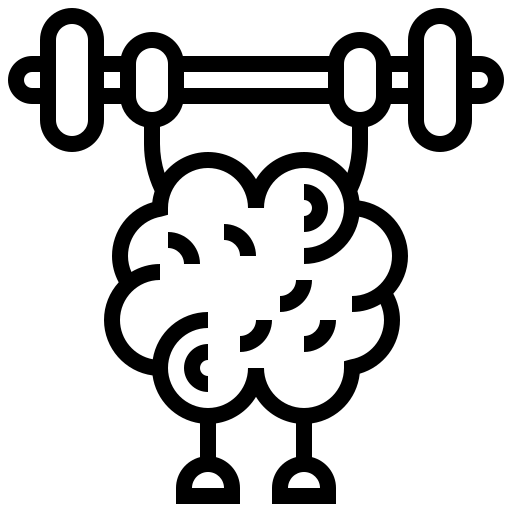
¡No te pierdas estos artículos!